win7无法访问指定设备路径或文件
在win7系统中你们可以通过双击来运行程序。但是当你们在win7系统中双击后无法打开程序的处境该如何处理呢?近期使用win7系统的用户在win7中运行程序就遇到了win 无法访问指定设备路径或文件的错误提示,该如何办呢?下面win7之家主编给大家共享下全部的处理办法。

步骤:
1、在无法打开的文件、文件夹上单击鼠标右键,选择【属性】;
2、切换到【安全】选项,在下面点击【高级选项】;
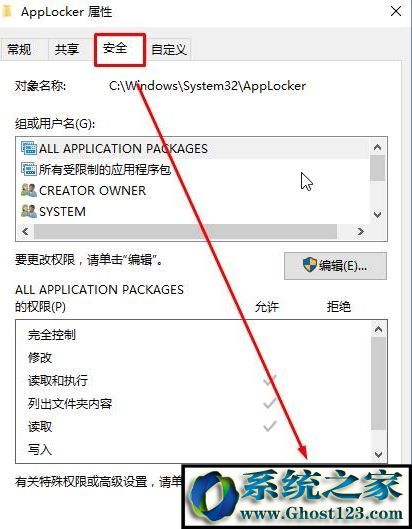
3、在【高级安全配置】窗口中点击所有者后的【更改】;
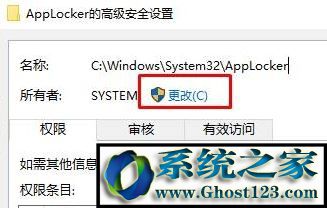
4、输入当前所使用的用户名,如果不了解点击点击【高级】再点击【立即查找】;
www.xiazaima.com
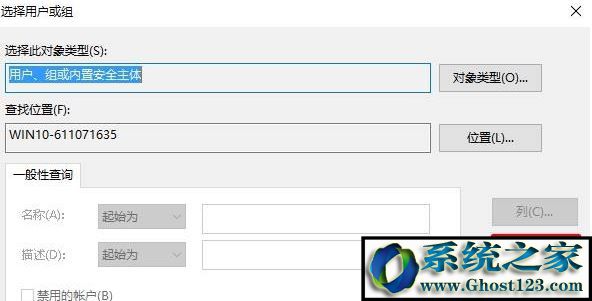
5、在下方搜索后果中直接看到自己当前使用的用户账户,选中后然后点击【确定】;
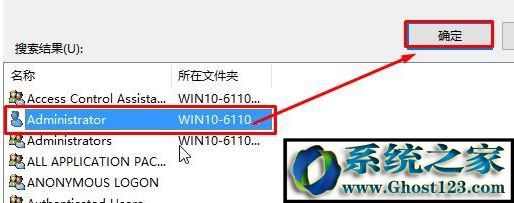
6、一路点击【确定】,在【高级安全配置】点击确定,关上属性界面然后重新打开;
7、切换到【安全】选卡点击【编辑】,并在上面框中选择刚添加的用户名,在下面框中具体勾选“允许”,点击 确定 — 确定 ,如图:
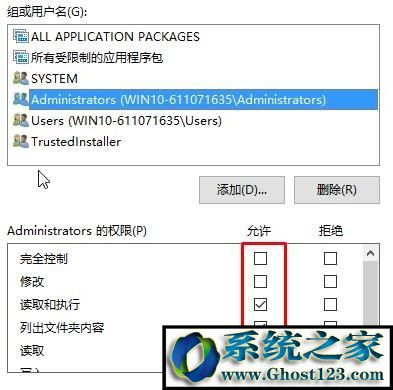
操作完成直接正常访问。但如果无法访问的文件量过多,一个一个修改非常的浪费时间,你们可以通过下面办法来快速操作。
首先在桌面上新建一个文本文档;
打开文本文档,将下面代码复制进去:
win Registry Editor Version 5.00
[HKEY_CLAssEs_RooT*shellrunas]
@="获取管理员权限" "noworkingdirectory"="" [HKEY_CLAssEs_RooT*shellrunascommand]
@="cmd.exe /c takeown /f "%1" & icacls "%1" /grant administrators:F"
"isolatedCommand"="cmd.exe /c takeown /f "%1" & icacls "%1" /grant administrators:F"
[HKEY_CLAssEs_RooTexefileshellrunas2]
@="获取管理员权限" "noworkingdirectory"=""
[HKEY_CLAssEs_RooTexefileshellrunas2command]
@="cmd.exe /c takeown /f "%1" & icacls "%1" /grant administrators:F"
"isolatedCommand"="cmd.exe /c takeown /f "%1" & icacls "%1" /grant administrators:F"
[HKEY_CLAssEs_RooTdirectoryshellrunas]
@="获取管理员权限" "noworkingdirectory"=""
[HKEY_CLAssEs_RooTdirectoryshellrunascommand]
@="cmd.exe /c takeown /f "%1" /r /d y & icacls "%1" /grant administrators:F /t"
"isolatedCommand"="cmd.exe /c takeown /f "%1" /r /d y & icacls "%1" /grant administrators:F /t"?
关上文本文档,选择【保存】;
将新建文本文档.txt 重命名为【权限.reg】
然后算是打开 权限.reg 在弹出的框中点击 是 导入注册表;
这样在需要更改权限文件上右击选择“管理员取得所有权”直接快速实现权限的更改!
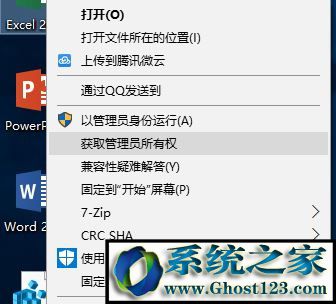
系统下载推荐
本站发布的系统与软件仅为个人学习测试使用,不得用于任何商业用途,否则后果自负,请支持购买微软正版软件!
Copyright @ 2022 win10 64位系统版权所有